Συγγραφέας:
Lewis Jackson
Ημερομηνία Δημιουργίας:
10 Ενδέχεται 2021
Ημερομηνία Ενημέρωσης:
1 Ιούλιος 2024
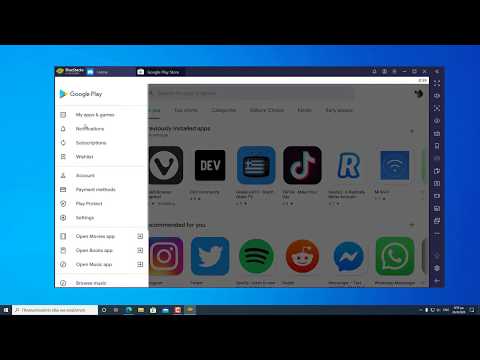
Περιεχόμενο
Αυτό το wikiHow σάς διδάσκει πώς να κάνετε λήψη και εγκατάσταση εφαρμογών Android σε Bluestacks (εξομοιωτές πλατφόρμας Android) σε υπολογιστές με Windows και Mac. Παρόμοια με τις συσκευές Android, μπορείτε να εγκαταστήσετε εφαρμογές απευθείας από το Google Play Store απευθείας στο Bluestacks. Εναλλακτικά, μπορείτε επίσης να πραγματοποιήσετε λήψη και εγκατάσταση του αρχείου APK μιας εφαρμογής απευθείας, εάν η εφαρμογή δεν είναι διαθέσιμη στο Play Store.
Βήματα
Μέθοδος 1 από 2: Χρησιμοποιήστε το Play Store
Google Play. Η εφαρμογή διαθέτει ένα πολύχρωμο τρίγωνο εικονίδιο στη σελίδα "Εφαρμογή συστήματος". Θα ανοίξει το κατάστημα εφαρμογών του Google Play Store.

Κάντε κλικ στη γραμμή αναζήτησης. Αυτό το πλαίσιο κειμένου βρίσκεται στην κορυφή της σελίδας Google Play Store.
Βρείτε την εφαρμογή. Εισαγάγετε ένα όνομα εφαρμογής (ή μια λέξη-κλειδί για να βρείτε αν δεν θυμάστε ένα συγκεκριμένο όνομα εφαρμογής) και, στη συνέχεια, πατήστε ↵ Εισαγάγετε.
- Καθώς πληκτρολογείτε το όνομα της εφαρμογής σας, το εικονίδιο μαζί με το όνομα της εφαρμογής θα εμφανιστεί σε ένα αναπτυσσόμενο μενού κάτω από τη γραμμή αναζήτησης. Μόλις φτάσετε εκεί, κάντε κλικ στο όνομα δίπλα στο εικονίδιο της εφαρμογής και μεταβείτε στο επόμενο βήμα.

Επιλέξτε μια εφαρμογή. Κάντε κύλιση προς τα κάτω μέχρι να βρείτε την εφαρμογή που θέλετε να εγκαταστήσετε και, στη συνέχεια, κάντε κλικ στο εικονίδιο για να ανοίξετε τη σελίδα της εφαρμογής.- Το Google Play Store θα εμφανίζει συνήθως την καλύτερη αντιστοίχιση για την αναζήτησή σας στην κορυφή της λίστας αποτελεσμάτων. Μπορείτε να κάνετε κλικ ΕΓΚΑΘΙΣΤΩ (ΕΓΚΑΤΑΣΤΑΣΗ) κάτω από αυτήν την εφαρμογή για να ξεκινήσει η εγκατάσταση. Εάν ορίσετε αυτήν την επιλογή μεταβείτε στο επόμενο βήμα.

Κάντε κλικ ΕΓΚΑΘΙΣΤΩ. Αυτό το πράσινο κουμπί βρίσκεται στην επάνω δεξιά γωνία της σελίδας.
Κάντε κλικ στο ΑΠΟΔΕΧΟΜΑΙ (ΔΕΚΤΕΣ) όταν ρωτήθηκε. Θα ξεκινήσει η εγκατάσταση της εφαρμογής.
- Ανάλογα με την εφαρμογή, ενδέχεται να μην χρειάζεται να κάνετε κλικ ΑΠΟΔΕΧΟΜΑΙ όπως παραπάνω.
Ανοίξτε την εφαρμογή. Μόλις εγκατασταθεί, μπορείτε να ξεκινήσετε την εφαρμογή με δύο τρόπους
- Κάντε κλικ ΑΝΟΙΞΕ (ΑΝΟΙΓΜΑ) στη σελίδα της εφαρμογής στο Google Play Store για άνοιγμα τώρα.
- Κάντε κλικ στο εικονίδιο της εφαρμογής στην καρτέλα Οι εφαρμογές μου Οποτεδήποτε.
Μέθοδος 2 από 2: Χρησιμοποιήστε αρχεία APK
Εγκατάσταση και ρύθμιση Bluestacks. Εάν ο υπολογιστής σας δεν διαθέτει Bluestacks, μεταβείτε στη διεύθυνση https://www.bluestacks.com, κάντε κλικ στο κουμπί ΛΗΨΗ BLUESTACKS 3N στο μέσο της σελίδας, κάντε κλικ στο κουμπί ΚΑΤΕΒΑΣΤΕ Μεταβείτε στην κορυφή του πράσινου και προχωρήστε στην εγκατάσταση ανάλογα με το λειτουργικό σύστημα του υπολογιστή σας:
- Παράθυρα - Κάντε διπλό κλικ στο ληφθέν αρχείο EXE, κάντε κλικ στο Ναί Όταν σας ζητηθεί, κάντε κλικ στο Εγκατάσταση τώρα, Κάντε κλικ Πλήρης Όταν είναι δυνατόν, ανοίξτε το Bluestacks (εάν δεν ξεκινά αυτόματα) και ακολουθήστε τις οδηγίες στην οθόνη για να ρυθμίσετε τον λογαριασμό σας.
- Μακ - Κάντε διπλό κλικ στο ληφθέν αρχείο DMG, κάντε διπλό κλικ στο εικονίδιο Bluestacks, κάντε κλικ στο Εγκαθιστώ Όταν σας ζητηθεί, επιβεβαιώστε την εγκατάσταση όταν σας ζητηθεί, κάντε κλικ στο tiếp tục Όταν είναι δυνατόν, συνεχίστε να ανοίγετε Bluestacks (εάν το πρόγραμμα δεν ξεκινά αυτόματα) και ακολουθήστε τις οδηγίες στην οθόνη για να ρυθμίσετε τον λογαριασμό σας.
Κατεβάστε το αρχείο APK στον υπολογιστή σας. Τα APK είναι αρχεία εγκατάστασης. Συνήθως χρησιμοποιείται για την εγκατάσταση συγκεκριμένων εφαρμογών τρίτου μέρους που δεν είναι διαθέσιμες στο Play Store, μπορείτε επίσης να χρησιμοποιήσετε αυτό το αρχείο για να εγκαταστήσετε γρήγορα εκδόσεις ορισμένων εφαρμογών μετοχών όπως το Chrome. Για να κατεβάσετε αρχεία APK μιας συγκεκριμένης εφαρμογής, πραγματοποιείτε αναζήτηση κατά λέξη-κλειδί, συμπεριλαμβανομένου του ονόματος της εφαρμογής με apk (όπως "facebook apk"), μετά επιλέξτε έναν ιστότοπο και κάντε κλικ στον σύνδεσμο Κατεβάστε ή Καθρέφτης.
- APKMirror, AppBrain και AndroidAPKsFree είναι αξιόπιστοι ιστότοποι όπου μπορείτε να κατεβάσετε αρχεία APK.
Κάντε κλικ στην κάρτα Οι εφαρμογές μου στην επάνω αριστερή γωνία του παραθύρου Bluestacks.
Κάντε κλικ Εγκαταστήστε το apk (Εγκατάσταση apk) στην κάτω δεξιά γωνία. Θα ανοίξει ένα παράθυρο Εξερεύνηση αρχείων (Windows) ή Finder (Mac).
Επιλέξτε το αρχείο APK που κατεβάσατε. Μεταβείτε στον κατάλογο όπου έγινε λήψη του αρχείου APK και, στη συνέχεια, κάντε κλικ για να το επιλέξετε.
Κάντε κλικ Ανοιξε (Ανοιξε). Εργασίες στην κάτω δεξιά γωνία του παραθύρου. Το αρχείο APK θα ανοίξει στο Bluestacks και θα ξεκινήσει την εγκατάσταση της εφαρμογής.
Ανοίξτε την εφαρμογή. Αφού εμφανιστεί το εικονίδιο της εφαρμογής στην κάρτα Οι εφαρμογές μουΜπορείτε να κάνετε κλικ σε αυτό για να ανοίξετε την εφαρμογή. διαφήμιση
Συμβουλή
- Από τον Ιούλιο του 2018, η τελευταία έκδοση του Bluestacks διαθέτει Android Nougat (7.0).
- Για να διαγράψετε μια εφαρμογή, κάντε κλικ και κρατήστε πατημένο το ποντίκι στο εικονίδιο της εφαρμογής μέχρι το σημάδι Χ Το κόκκινο εμφανίζεται στην επάνω αριστερή γωνία του εικονιδίου, κάντε κλικ πάνω του Χ και κάντε κλικ στη δράση Διαγράφω όταν ρωτήθηκε.
Προειδοποίηση
- Τα αρχεία APK είναι εύχρηστα, αλλά συχνά περιέχουν επίσης ιούς. Εάν θέλετε να είστε ασφαλείς, θα πρέπει να κάνετε λήψη εφαρμογών μόνο από το Google Play Store.
- Το Bluestacks είναι εγγενώς πολύ αργό ακόμη και όταν χρησιμοποιείται σε υπολογιστή υψηλής διαμόρφωσης. Εξαιτίας αυτού, η συσκευή σας μπορεί να φορτωθεί κατά την εκτέλεση ορισμένων εφαρμογών.



